Provjerite imate li administrativne ovlasti za unos promjena
- NVIDIA Control Panel već je godinama sastavni dio NVIDIA grafičkih kartica. Nudi centralizirano mjesto za konfiguriranje vašeg GPU-a.
- Izvrstan je za podešavanje performansi i vizualne kvalitete, ali može biti težak za korištenje, pogotovo kada ne možete spremiti nijednu od svojih postavki.
- Možete ažurirati upravljačke programe ili dopustiti program kroz vatrozid.
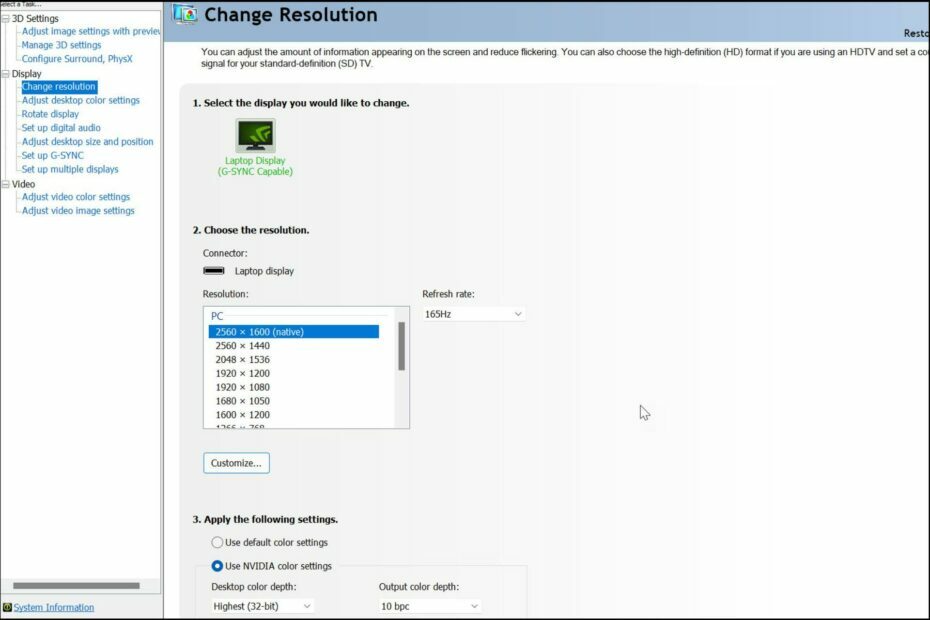
xINSTALIRAJTE KLIKOM NA PREUZMI DATOTEKU
Ovaj softver će održavati vaše upravljačke programe u ispravnom stanju i tako vas zaštititi od uobičajenih računalnih grešaka i kvarova hardvera. Sada provjerite sve svoje upravljačke programe u 3 jednostavna koraka:
- Preuzmite DriverFix (provjerena datoteka za preuzimanje).
- Klik Započni skeniranje pronaći sve problematične upravljačke programe.
- Klik Ažurirajte upravljačke programe kako biste dobili nove verzije i izbjegli kvarove sustava.
- DriverFix je preuzeo 0 čitatelja ovog mjeseca.
The NVIDIA upravljačka ploča je uslužni program koji morate imati za korisnike koji žele konfigurirati i kontrolirati svoje NVIDIA GPU-ove. Nažalost, ponekad program neće spremiti promjene unesene u postavke upravljačke ploče.
To može biti frustrirajuće, pogotovo ako ste proveli vrijeme prilagođavajući stvari kako bi bile ispravne. Ako ste doživjeli sličan problem, nastavite čitati i saznajte kako su ga drugi korisnici uspjeli riješiti.
Zašto moja NVIDIA upravljačka ploča ne sprema postavke?
Neki su korisnici otkrili da NVIDIA Control Panel ne sprema postavke nakon izlaska. Možda ste upravo promijenili svoju temu, ali kada pokrenete određenu igru ili program, vidjet ćete zadane postavke na mjestu.
Ovaj problem može biti uzrokovan jednim od sljedećeg:
- Greške vozača – Ako je vaša grafička kartica oštećena, zastarjela ili nedostaje, teško ćete bilo što spasiti.
- Nedovoljna dopuštenja – Možda ne pokrećete NVIDIA Control Panel kao administrator pa stoga ne možete napraviti nikakve promjene.
- Antivirusne postavke – Neki vatrozidi i antivirusni programi obično blokiraju programe od bilo kakvih promjena na računalu.
- Konfliktni programi – Poznato je da neke aplikacije ometaju rad NVIDIA upravljačke ploče sprječavajući je da ispravno spremi postavke
Kako mogu popraviti NVIDIA Control Panel koja ne primjenjuje postavke?
Prije nego počnete s bilo kojim složenim rješenjima, započnite sa sljedećim osnovama:
- Provjerite koristite li važeći administratorski račun. Vaš trenutni korisnički račun možda nema dovoljno prava za izmjene u NVIDIA Control Panel-u.
- Pregledajte bilo koji nedavno instalirani softver koji bi mogao uzrokovati sukobe s NVIDIA Control Panel i deinstalirajte ga.
- Provjerite je li vaš Windows ažuriran. Ponekad, tvoj NVIDIA upravljački program nije kompatibilan s vašom verzijom sustava Windows.
1. Podesite postavke dopuštenja
- Idite na sljedeću lokaciju:
c:\programski podaci\ - Pronaći NVIDIA korporacija, desnom tipkom miša kliknite na njega i odaberite Svojstva.

- Idite do Sigurnost tab.
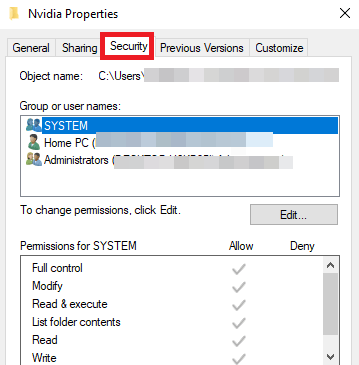
- Provjerite u odnosu na Dozvole stupac i osigurati sve pod Dopusti odjeljak je označen.
2. Ažurirajte svoje NVIDIA upravljačke programe
- Udari Izbornik Start ikona, vrsta Upravitelj uređaja u traci za pretraživanje i kliknite Otvoren.

- Idite do Upravljački programi zaslonai kliknite za proširenje.
- Pronađite NVIDIA upravljački program, desnom tipkom miša kliknite na njega i odaberite Ažurirajte upravljački program.

- Izaberi Automatsko traženje upravljačkih programa.

- Pričekajte da Windows pronađe ono što najbolje odgovara vašoj NVIDIA kartici.
Bilo bi najbolje da svoju grafičku karticu redovito ažurirate kako biste bili u tijeku s najnovijim tehnologijama i značajkama koje nudi NVIDIA. To će pomoći obogatiti korisničko iskustvo. Ako vaša grafička kartica nije ažurirana dugo vremena, možda neće podržavati nove značajke.
Alternativno, ako vam se ne sviđa ručno ažuriranje upravljačkih programa, bit ćete sretni znati da postoji način da postignete slične rezultate bez prolaska kroz previše koraka. DriverFix je uslužni program za ažuriranje upravljačkih programa koji vam je potreban.
Otkrit će bilo koji upravljački program koji nedostaje/oštećen/oštećen, a zatim pretraživati iz sveobuhvatne baze podataka kako bi pronašao ispravan. Nakon završetka procesa, preuzeti će ga i instalirati za vas.
⇒Nabavite DriverFix
3. Ponovno instalirajte NVIDIA upravljačke programe
- Udari Izbornik Start ikona, vrsta Upravitelj uređaja u traci za pretraživanje i kliknite Otvoren.

- Idite do Upravljački programi zaslonai kliknite za proširenje.
- Pronađite NVIDIA upravljački program, desnom tipkom miša kliknite na njega i odaberite Deinstaliraj uređaj.
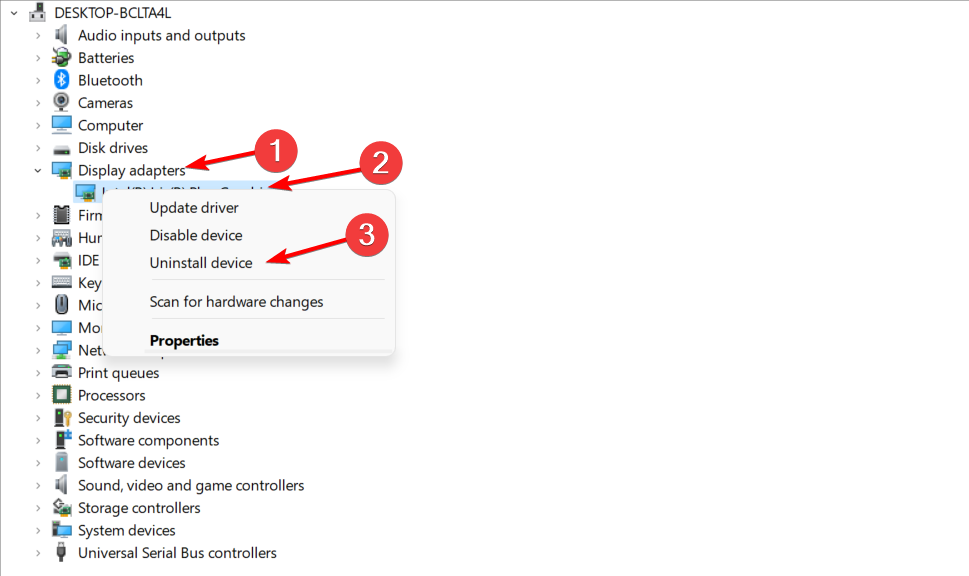
- Ponovno pokrenite računalo i novi upravljački programi će se automatski instalirati.
- Kako popraviti pogrešku datotečnog sustava (-2147219195)
- Ova operacija zahtijeva Interactive Window Station [Popravak]
- Pogreška 0x8004100e: Što je to i kako to popraviti
4. Privremeno onemogućite antivirusni program
- Udari Start izbornik ikona, vrsta Sigurnost sustava Windows u traci za pretraživanje i kliknite Otvoren.

- Kliknite na Vatrozid i mrežna zaštita zatim odaberite Javna mreža.

- Pronaći Vatrozid Microsoft Defender i prebacite gumb za isključivanje.

Ako na računalu imate instalirane druge antivirusne alate treće strane, također ih onemogućite. Razmislite o stavljanju uslužnog programa NVIDIA Control Panel na popis dopuštenih kako biste bili sigurni da ubuduće nećete biti blokirani u unosu promjena.
5. Pokrenite program kao administrator
- Idite na sljedeću lokaciju:
C: Drive/ programske datoteke/NVIDIA Corporation/Klijent upravljačke ploče/ - Pronaći nvcplui.exe, desnom tipkom miša kliknite na njega i odaberite Svojstva.
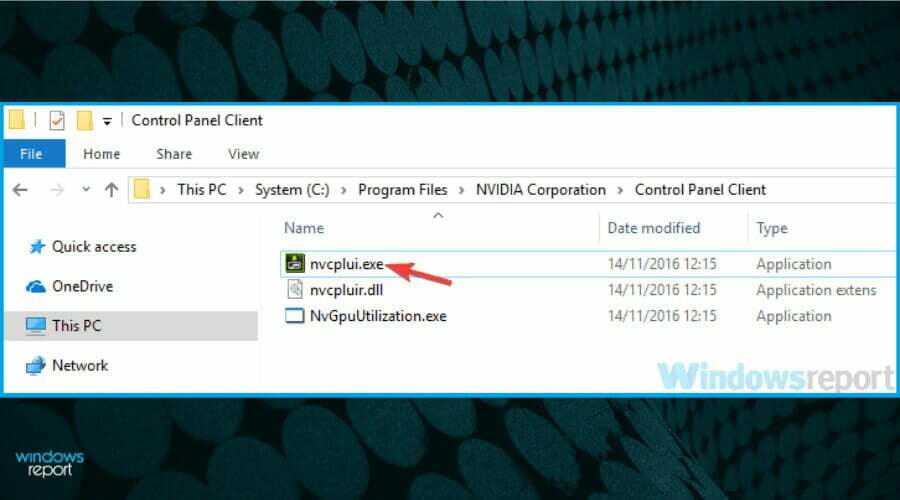
- Idite do Kompatibilnost karticu i provjerite Pokrenite ovaj program kao administrator.
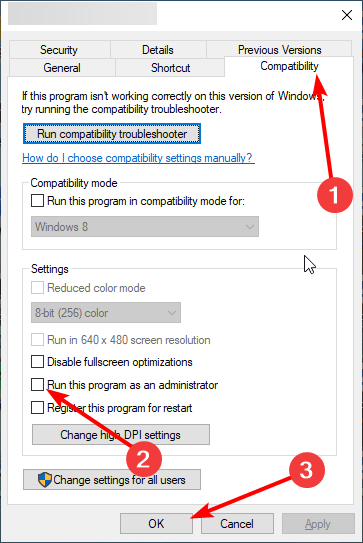
NVIDIA Control Panel također se s vremena na vrijeme suočava s bezbroj problema. Možda ćete otkriti da upravljačka ploča često se ruši. Pogledajte naš korisni vodič za više rješenja ako je to slučaj.
Možda ste i vi nije moguće pokrenuti NVIDIA Control Panel, pa se nemojte ustručavati pogledati naš članak za razne načine kako ga prisilno otvoriti.
To nas dovodi do kraja ovog članka, ali javite nam ako postoji neko rješenje koje smo možda propustili u odjeljku za komentare u nastavku.
Još uvijek imate problema? Popravite ih ovim alatom:
SPONZORIRANO
Ako gornji savjeti nisu riješili vaš problem, vaše računalo može imati dublje probleme sa sustavom Windows. Preporučujemo preuzimajući ovaj alat za popravak računala (ocijenjeno Sjajno na TrustPilot.com) kako biste im se jednostavno obratili. Nakon instalacije jednostavno kliknite Započni skeniranje i zatim pritisnite na Popravi sve.


